Det ljusa och mörka temat på macOS är överlägsetbättre än vad Microsoft har på Windows 10. Det finns inga schemaläggsfunktioner, och om du snabbt vill ändra läge / tema måste du skapa väljaren för det själv eller installera en app för att göra jobbet . Om du vill ändra skrivbordsunderlägg med det ljusa och mörka läget kan du göra det med ett litet skript.
Manuset har dock en begränsning; tapetendet som ska tillämpas för läget respektive mörkt läge är fördefinierat. Varje gång du vill ändra bakgrundsbilden som används för varje läge måste du göra ändringen i skriptet.
Ändra skrivbordsunderlägg med ljus och mörkt läge
Öppna Script Editor på din Mac och klistra in följande i den.
tell application "System Events" tell appearance preferences if (dark mode) then set dark mode to not dark mode tell application "System Events" tell every desktop set picture to "path-to-folder/name-of-wallpaper-light-mode.extension" end tell end tell else set dark mode to not dark mode tell application "System Events" tell every desktop set picture to "path-to-folder/name-of-wallpaper-dark-mode.extension" end tell end tell end if end tell end tell
Innan du kan spara skriptet men du behöverändra sökvägen till bilderna som kommer att användas för bakgrundsbilderna. Byt ut 'sökväg till mapp' med sökvägen till mappen som innehåller den bild du vill ställa som bakgrundsbild när ljusläget är inställt och 'ersätt' namnet på tapet-ljus-läge.extension 'med namnet och förlängning av den bild du vill använda när ljusläget är aktiverat.

Byt sedan ut den andra instansen av 'sökväg tillmapp 'med sökvägen till mappen som innehåller den bild du vill använda för mörkerläget. Byt ut 'sökväg till mapp / namn-på-tapet-mörk-läge.extension' med namnet på den bild du vill använda som bakgrundsbild för det mörka läget.
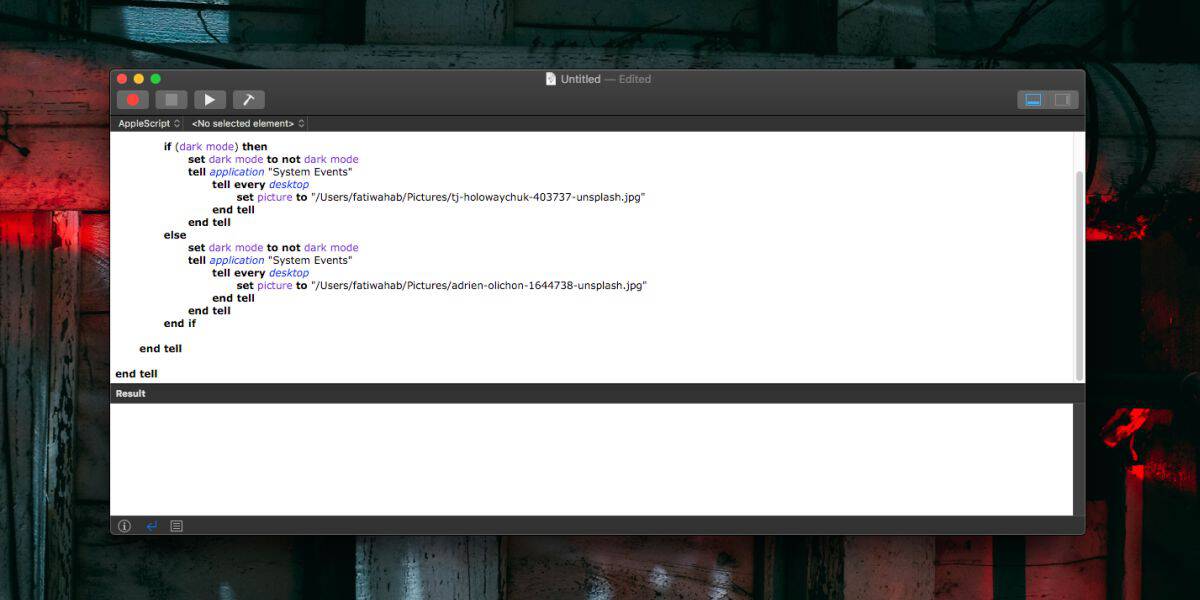
När du har gjort ändringarna går du vidare och spararmanuskriptet. Du kan köra skriptet och det växlar mellan läget. Om läget är inställt på ljus växlar det till mörkt och bakgrundsbilden ändras därefter. Om läget redan är inställt på mörkt växlar det till ljus och bakgrundsbilden ändras.
Du kan använda skriptet som det är, eller konverteraskriptet till en app. Det är upp till dig hur du använder det. Du kan planera att den ska köras vid en viss tidpunkt och att både ljus / mörkerläge ändras tillsammans med bakgrundsbilden.













kommentarer